三星是全球最著名的硬碟製造商之一。 隨著固態硬碟(SSD)的逐漸普及,三星在SSD市場的份額越來越大。 隨之而來的,也越來越多人喜歡自己手動升級設備。 這就是為什麼三星也發布了自己的磁碟克隆軟體——Samsung Data Migration。
顧名思義,Samsung Data Migration 的目的是幫助用戶快速、輕鬆、安全地將所有資料從現有硬碟遷移到三星 SSD。 這整個過程也稱為磁碟克隆。 對於一些新手用戶來說,磁碟克隆是一個陌生的概念,他們對此有很多疑問。 在本文中,我們將重點關注三星 SSD,並告訴您是否可以將三星 SSD 克隆到更大的 SSD。
我可以將 SSD 克隆到更大的 SSD 嗎?
用戶能否成功克隆SSD與其大小無關。 你可以將 SSD 克隆到較小的硬碟,或更大的。 只要目標SSD的空間大於源SSD的已用空間,就可以克隆成功。
1. 在三星 SSD 之間克隆 | 將 SSD 克隆到更大的 SSD
必須有兩個 SSD 參與磁碟對拷過程。 一種情況是你的兩塊固態硬碟且都是三星固態硬碟,另一種情況是你有一個三星固態硬碟和一個其他品牌的固態硬碟。 在這一部分,我們將討論第一種情況。
Samsung Data Migration 的一個限制是它只支援用戶克隆三星 SSD,該軟體讀不到到其他品牌的磁碟。 如果您有兩塊三星固態硬碟,並且都是經過認證的型號,您可以使用 Samsung Data Migration 遷移資料。
現在,從官方網站下載並安裝 Samsung Data Migration,然後按照此處的指南將 SSD 克隆到更大的 SSD。
步驟 1. 啟動 Samsung Data Migration,並將目標 SSD 連接到您的電腦。
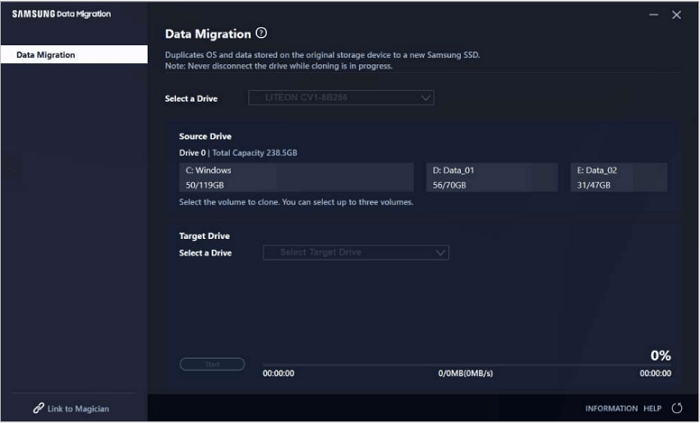
步驟 2. 選擇目標 SSD,然後選擇您要克隆的卷。 您最多可以選擇三個卷。
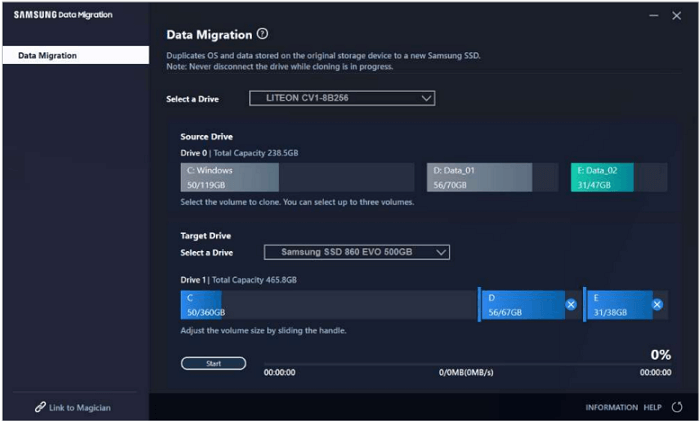
步驟 3. 單擊開始按鈕開始克隆過程。
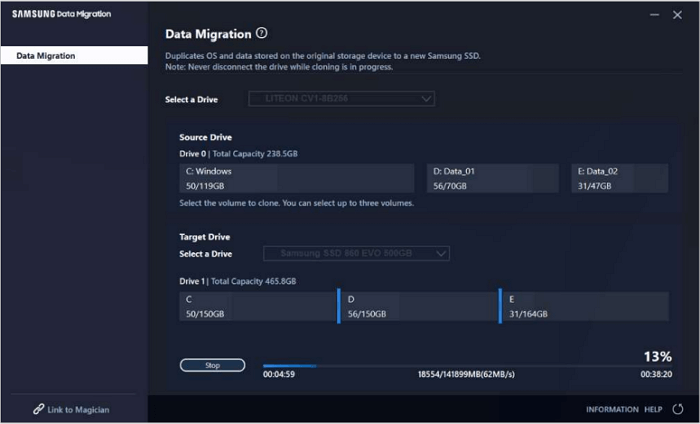
2. 不同SSD之間的克隆 | 將 SSD 克隆到更大的 SSD
如上所述,Samsung Data Migration 僅支援兩塊 Samsung SSD 之間的克隆。 如果您有一個三星 SSD 和一個其他品牌的 SSD,您應該考慮另一種軟體。 在這裡我們建議您選擇EaseUS Disk Copy 。它專為磁碟克隆而設計,比 Samsung Data Migration 的限制更少。 無論您擁有什麼品牌的 SSD,EaseUS Disk Copy 始終可用。 按照此處的指南查看如何克隆 SSD。
結論
在本文中,我們討論了克隆三星 SSD 時可能遇到的兩種情況。 總之,在兩塊三星固態硬碟之間克隆時,可以使用 Samsung Data Migration; 在兩個不同品牌的 SSD 之間進行克隆時,EaseUS Disk Copy 是更好的選擇。
這篇文章對你有幫助嗎?
相關文章
-
![author icon]() Jack/2025-04-17
Jack/2025-04-17 -
![author icon]() Jack/2025-06-17
Jack/2025-06-17 -
如何將 IDE 複製到 SATA HDD/SSD(2 種方法)
![author icon]() Jack/2025-07-18
Jack/2025-07-18 -
如何升級聯想 IdeaPad Gaming 3 SSD(2026 年指南)🥇
![author icon]() Jack/2025-12-31
Jack/2025-12-31
教學影片

Windows 11/10/8/7對拷HDD和SSD



